Việc bạn đang chạy một hệ điều hành Linux không có nghĩa là bạn sẽ không gặp phải vấn đề theo thời gian. Luôn luôn có kế hoạch dự phòng là một điều tốt, nhất là trong trường hợp có sự cố xảy ra, chẳng hạn như một virus Linux hiếm gặp sẽ tấn công máy tính của bạn hay bạn trở thành mục tiêu của những kẻ lừa đảo ransomware.
Khi cài đặt Linux của bạn xuất hiện lỗi, bạn muốn nâng cấp ổ cứng của mình lên một ổ cứng mới với dung lượng lớn hơn, hoặc ổ HDD của bạn bị lỗi, cho dù vấn đề là gì, nếu bạn có bản sao lưu cài đặt Linux của mình - hoặc thậm chí toàn bộ ổ đĩa - thì việc sao lưu và khởi chạy lại sẽ tương đối đơn giản.
Cho dù bạn sử dụng các chức năng được tích hợp trong hệ điều hành Linux hay bạn cài đặt công cụ của bên thứ ba, thì cũng không mất nhiều thời gian để bạn sao lưu và chạy hệ thống của mình.
4 phương pháp để sao chép ổ cứng Linux
1. dd, công cụ nhân bản tích hợp sẵn trong Linux
Có lẽ công cụ Linux mạnh nhất trong danh sách hôm nay là dd (đôi khi được gọi là "disk destroyer"). Nó có thể sao chép toàn bộ ổ cứng hoặc các phân vùng ổ đĩa đến một nơi khác. Nhưng nếu bị lạm dụng, nó có thể xóa nội dung trong ổ đĩa của bạn.
Vì vậy, bạn nên sử dụng công cụ này cẩn thận. Bạn sẽ tìm thấy dd được tích hợp vào hầu hết các hệ điều hành Linux. Nếu không, hãy cài đặt nó từ trình quản lý gói. Để sao chép ổ cứng của máy tính, hãy sử dụng lệnh:
dd if=/dev/sdX of=/dev/sdY bs=64K conv=noerror,syncỞ đây, sdX là ổ đĩa nguồn, còn sdY là đích đến của dữ liệu. Giá trị số 64K, tương ứng với lệnh block size, bs. Giá trị mặc định là 512 byte, rất nhỏ, vì vậy tốt nhất nên bao gồm điều kiện 64K hoặc 128K. Tuy nhiên, mặc dù kích thước khối lớn hơn giúp việc truyền dữ liệu nhanh hơn, nhưng kích thước khối nhỏ hơn làm cho quá trình đáng tin cậy hơn.
Nếu bạn chỉ muốn sao chép một phân vùng trên ổ đĩa của mình, hãy sử dụng:
dd if=/dev/sda1 of=/dev/sdb1 bs=64K conv=noerror,syncNhư bạn có thể thấy, partition sda1 - phân vùng sda1 (có nghĩa là, phân vùng 1 trên thiết bị sda) sẽ được nhân bản thành sdb1 (một phân vùng mới được tạo 1 trên thiết bị sdb), ví dụ ổ cứng thứ cấp hoặc ổ đĩa ngoài gắn với máy tính.
Nhấn Enter để chạy lệnh. Việc quá trình mất bao lâu để hoàn tất phụ thuộc vào kích thước của ổ đĩa hoặc phân vùng. Chỉ cần đảm bảo rằng ổ đích đủ lớn để lưu trữ!
2. Partimage, công cụ sao lưu phân vùng
Nếu bạn gặp phải sự cố khi cố gắng tránh nhớ hết những hướng dẫn cho công cụ dd hoặc muốn tránh việc vô tình xóa ổ cứng của mình do lỗi đánh máy, công cụ partimage cũng có sẵn cho hầu hết các bản phân phối và không mang lại bất kỳ rủi ro nào như “disk destroyer”!
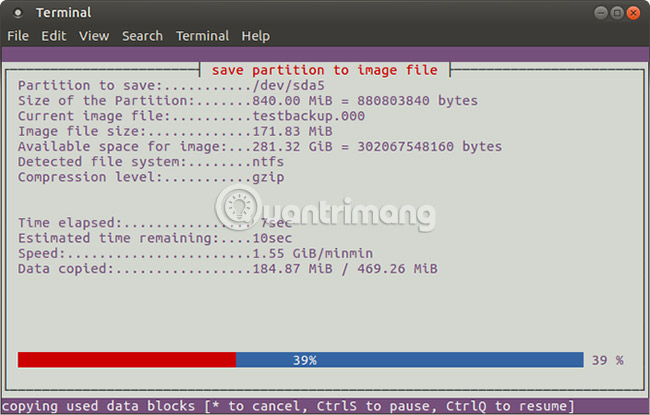
Tuy nhiên, partimage không hỗ trợ hệ thống file ext4, do đó, tránh sử dụng nó để nhân bản ổ đĩa hoặc phân vùng thuộc loại đó. Tuy nhiên, nếu cần thiết, nó có thể được sử dụng để sao chép các định dạng ổ đĩa Windows (FAT32 hoặc NTFS, mặc dù đây mới chỉ là thử nghiệm) cũng như hệ thống file Linux được sử dụng rộng rãi hơn như ext3 và các lựa chọn thay thế cũ hơn.
Trước khi bắt đầu, hãy đảm bảo rằng phân vùng bạn muốn sao chép được bỏ mount (sử dụng lệnh umount). Nếu không, bạn sẽ cần phải thoát khỏi partimage để làm như vậy trước khi tiếp tục quá trình. Bạn có thể thoát bất kỳ lúc nào bằng phím F6.
Đối với Ubuntu, hãy cài đặt bằng:
sudo apt-get install partimageSau đó, bạn nên khởi chạy từ dòng lệnh với:
sudo partimageĐây là một ứng dụng điều khiển bằng chuột, đòi hỏi bạn phải chọn phân vùng được nhân bản trước tiên.
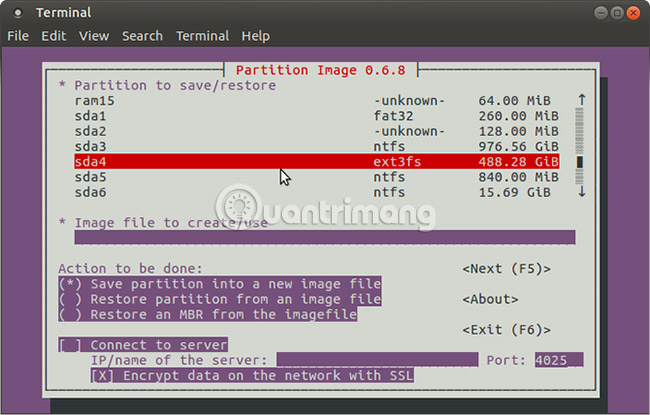
Chạm vào phím mũi tên sang phải để di chuyển đến phần tiếp theo, file Image để tạo/sử dụng và đặt tên cho nó (hoặc nhập tên file của image được khôi phục).
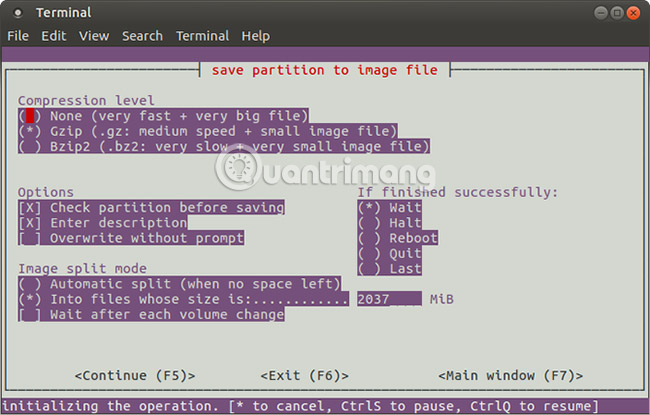
Sau đó bạn có thể chọn Action chính xác cần thực hiện (đảm bảo tùy chọn đã chọn có dấu sao) và nhấn F5 để tiếp tục. Trong màn hình tiếp theo, chọn Compression Level và Options ưa thích của mình. Ngoài ra còn có lựa chọn thiết lập một chế độ chia nhỏ image, và thiết lập một hướng dẫn cho những gì sẽ xảy ra, sau khi quá trình sao lưu được thực hiện.
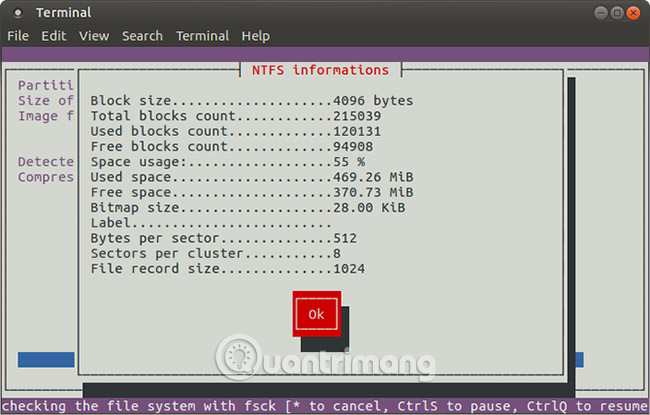
Nhấn F5 để tiếp tục, xác nhận chi tiết, sau đó nhấn OK để bắt đầu quá trình. Tốc độ của quá trình này sẽ phụ thuộc vào hiệu suất của máy tính.
Nếu bạn đang tìm kiếm một giải pháp nhân bản ổ đĩa nhanh chóng và an toàn cho Linux, partimage là lựa chọn tốt nhất.
3. Partclone, phần mềm cho việc phân vùng image và nhân bản
Nếu bạn đang tìm một sự thay thế tốt hơn cho dd (hỗ trợ sao lưu của hệ thống file ext4), bạn có thể xem xét partclone. Partclone rất dễ sử dụng, nhưng lại yêu cầu dùng các câu lệnh, thay vì giao diện điều hướng bằng bàn phím hoặc chuột. Cài đặt với lệnh:
sudo apt-get install partclone... và khởi chạy với lệnh:
partclone.[fstype]Trong đó [fstype] là kiểu hệ thống file của phân vùng bạn muốn sao chép.
Lệnh sau sẽ tạo một image cho ổ đĩa hda1 (ổ đĩa cứng 1, phân vùng 1) được gọi là hda1.img:
partclone.ext3 -c -d -s /dev/hda1 -o hda1.imgBạn có thể muốn khôi phục image đó, vì vậy hãy sử dụng:
partclone.extfs -r -d -s hda1.img -o /dev/hda1Bạn có thể tìm thấy thêm chi tiết về cách sử dụng trên trang web partclone.org.
4. Clonezilla, giải pháp khắc phục sự cố phổ biến
Nếu đang tìm một giải pháp linh hoạt hơn, tại sao bạn không thử Clonezilla.org nhỉ? Phần mềm khôi phục sự cố này dựa trên Partclone và phù hợp với một loạt các tác vụ nhân bản ổ đĩa. Tất cả các hệ thống file thường thấy đều được hỗ trợ, trên Linux, Windows và macOS (và hơn thế nữa).
Tuy nhiên, không giống như dd và partclone, Clonezilla là một ISO có khả năng boot, mà bạn có thể ghi vào đĩa DVD hoặc USB. Sử dụng Clonezilla rất đơn giản. Các menu được điều khiển bằng bàn phím, thay vì các lệnh, có nghĩa là bất kỳ ai cũng có thể nắm bắt được nó.
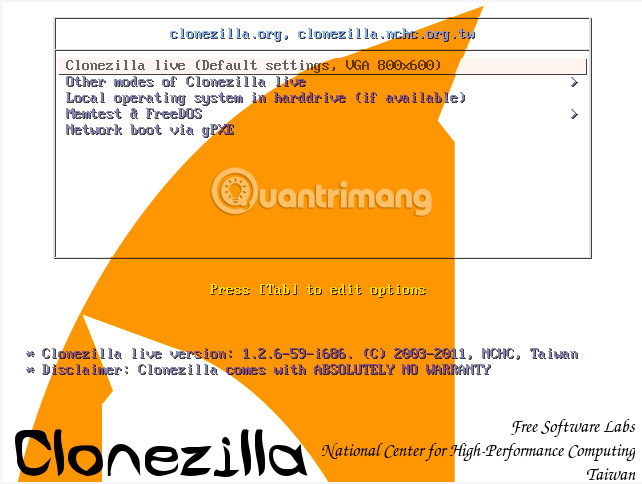
Bạn cũng có thể sử dụng Clonezilla trong nhiều trường hợp khác, chẳng hạn như để nhanh chóng xử lý nhiều thiết lập PC tương tự trong cùng một hệ điều hành.
Mặc dù bạn có thể chỉ muốn đồng bộ hóa dữ liệu quan trọng của mình với đám mây, nhưng bạn nên sao lưu toàn bộ ổ đĩa để có thể khôi phục nhanh chóng trong trường hợp xảy ra lỗi hệ thống. Tuy nhiên, hãy nhớ sử dụng những công cụ này cẩn thận vì chúng có thể dễ dàng khiến bạn vô tình làm mất dữ liệu của mình.
Bạn sử dụng cách nào để sao chép ổ cứng Linux của mình? Bạn có sử dụng những công cụ trong bài viết này không hay có một tiện ích khác mà mọi người chưa biết? Bạn có thích sao lưu các file riêng lẻ không? Hãy cho chúng tôi biết trong phần bình luận bên dưới nhé!
Xem thêm:
 Công nghệ
Công nghệ  Windows
Windows  iPhone
iPhone  Android
Android  Làng CN
Làng CN  Khoa học
Khoa học  Ứng dụng
Ứng dụng  Học CNTT
Học CNTT  Game
Game  Download
Download  Tiện ích
Tiện ích 











 Linux
Linux  Đồng hồ thông minh
Đồng hồ thông minh  Chụp ảnh - Quay phim
Chụp ảnh - Quay phim  macOS
macOS  Phần cứng
Phần cứng  Thủ thuật SEO
Thủ thuật SEO  Kiến thức cơ bản
Kiến thức cơ bản  Dịch vụ ngân hàng
Dịch vụ ngân hàng  Lập trình
Lập trình  Dịch vụ công trực tuyến
Dịch vụ công trực tuyến  Dịch vụ nhà mạng
Dịch vụ nhà mạng  Nhà thông minh
Nhà thông minh  Ứng dụng văn phòng
Ứng dụng văn phòng  Tải game
Tải game  Tiện ích hệ thống
Tiện ích hệ thống  Ảnh, đồ họa
Ảnh, đồ họa  Internet
Internet  Bảo mật, Antivirus
Bảo mật, Antivirus  Họp, học trực tuyến
Họp, học trực tuyến  Video, phim, nhạc
Video, phim, nhạc  Giao tiếp, liên lạc, hẹn hò
Giao tiếp, liên lạc, hẹn hò  Hỗ trợ học tập
Hỗ trợ học tập  Máy ảo
Máy ảo  Điện máy
Điện máy  Tivi
Tivi  Tủ lạnh
Tủ lạnh  Điều hòa
Điều hòa  Máy giặt
Máy giặt  Quạt các loại
Quạt các loại  Cuộc sống
Cuộc sống  Kỹ năng
Kỹ năng  Món ngon mỗi ngày
Món ngon mỗi ngày  Làm đẹp
Làm đẹp  Nuôi dạy con
Nuôi dạy con  Chăm sóc Nhà cửa
Chăm sóc Nhà cửa  Du lịch
Du lịch  Halloween
Halloween  Mẹo vặt
Mẹo vặt  Giáng sinh - Noel
Giáng sinh - Noel  Quà tặng
Quà tặng  Giải trí
Giải trí  Là gì?
Là gì?  Nhà đẹp
Nhà đẹp  TOP
TOP  Ô tô, Xe máy
Ô tô, Xe máy  Giấy phép lái xe
Giấy phép lái xe  Tấn công mạng
Tấn công mạng  Chuyện công nghệ
Chuyện công nghệ  Công nghệ mới
Công nghệ mới  Trí tuệ nhân tạo (AI)
Trí tuệ nhân tạo (AI)  Anh tài công nghệ
Anh tài công nghệ  Bình luận công nghệ
Bình luận công nghệ  Quiz công nghệ
Quiz công nghệ  Microsoft Word 2016
Microsoft Word 2016  Microsoft Word 2013
Microsoft Word 2013  Microsoft Word 2007
Microsoft Word 2007  Microsoft Excel 2019
Microsoft Excel 2019  Microsoft Excel 2016
Microsoft Excel 2016  Microsoft PowerPoint 2019
Microsoft PowerPoint 2019  Google Sheets - Trang tính
Google Sheets - Trang tính  Code mẫu
Code mẫu  Photoshop CS6
Photoshop CS6  Photoshop CS5
Photoshop CS5  Lập trình Scratch
Lập trình Scratch  Bootstrap
Bootstrap